IPad: Jak włożyć lub wyjąć kartę SIM
Dowiedz się, jak uzyskać dostęp do karty SIM w Apple iPad dzięki temu poradnikowi.
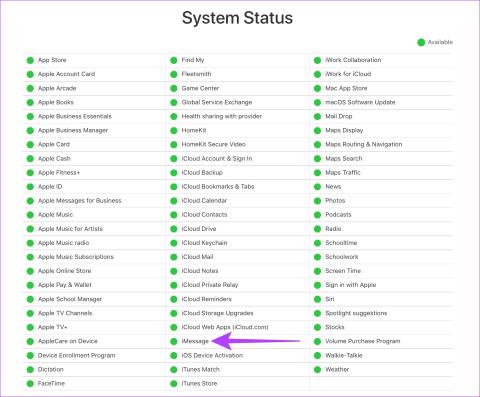
iMessage to jeden z największych atutów iPhone'a, szczególnie w krajach takich jak USA. Jeśli cała Twoja rodzina i przyjaciele korzystają z iPhone'a, na pewno nie chciałbyś być jedyną zieloną bańką, która się wyróżnia. Jednak nawet jeśli masz urządzenie Apple, iMessage może czasami nie działać na Twoim iPhonie, przez co będziesz odłączony od bliskich.

Czy Twoje wiadomości są zielone, nawet jeśli wysyłasz SMS-y do kogoś za pomocą iPhone'a? Twój iPhone nie wysyła wiadomości? Nie martw się, pomożemy Ci rozwiązać problem. Oto niektóre z najlepszych sposobów naprawienia sytuacji, w której Apple iMessage nie działa na iPhonie lub iPadzie.
Dlaczego mój iMessage nie działa
iMessage to usługa internetowa, co oznacza, że do działania wykorzystuje połączenie internetowe Twojego telefonu. Czasami może występować problem utrudniający połączenie iPhone'a lub iPada z siecią. Nawet jeśli Twoja sieć działa prawidłowo, możliwe, że pewne ustawienia na Twoim iPhonie uniemożliwiają prawidłowe działanie iMessage. Omówimy wszystkie możliwe problemy i przedstawimy rozwiązania, które pozwolą rozwiązać je wszystkie.
12 najważniejszych poprawek dla iMessage nie działa na iPhonie i iPadzie
Zanim przejdziemy do rozwiązania, ważne jest, aby upewnić się, że problem leży po Twojej stronie, a nie po stronie Apple. Czasami możliwe jest, że serwery iMessage nie działają i dlatego iMessage na Twoim iPhonie nie działa. Jeśli więc zastanawiasz się, dlaczego mój iMessage nie działa, mimo że wszystkie parametry są w porządku, czas sprawdzić stan serwera Apple. Aby sprawdzić, czy iMessage nie działa, przejdź do witryny Apple System Status i poszukaj lampki obok iMessage.
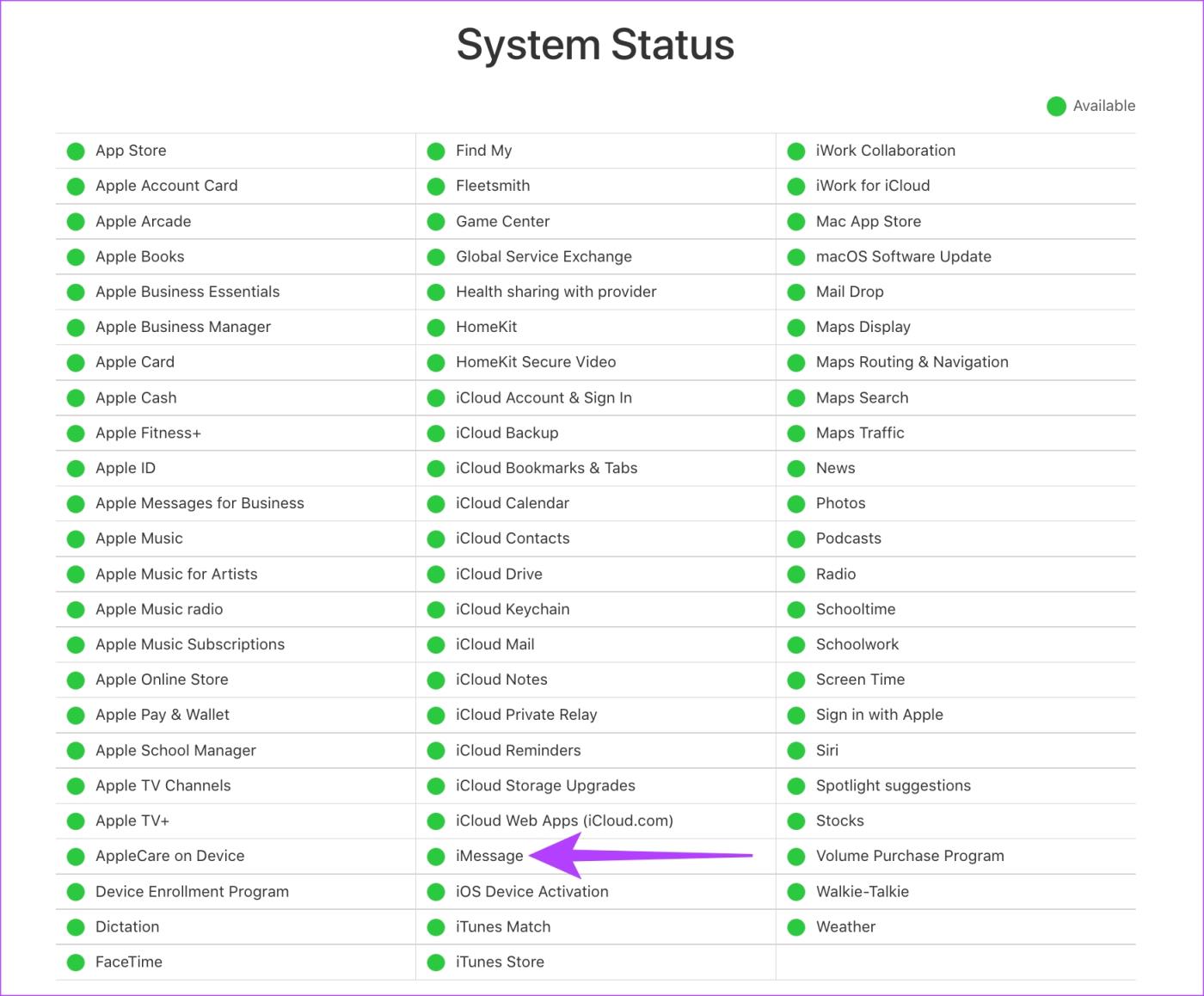
Jeśli lampka świeci na czerwono, oznacza to, że iMessage nie działa i musisz poczekać, aż wróci do trybu online. Jeśli światło świeci na zielono, wszystko jest w porządku z serwerami iMessage. Wykonaj dalsze kroki, aby to naprawić.
Jeśli zastanawiasz się — Dlaczego mój iMessage nie działa — jedną z głównych przyczyn jest niejednolita sieć. Jednym z najszybszych sposobów przywracania łączności sieciowej na iPhonie jest włączanie i wyłączanie trybu samolotowego. Zmusi to iPhone'a do nawiązania połączenia z najbliższą wieżą, co jest korzystne, jeśli korzystasz z komórkowej transmisji danych.
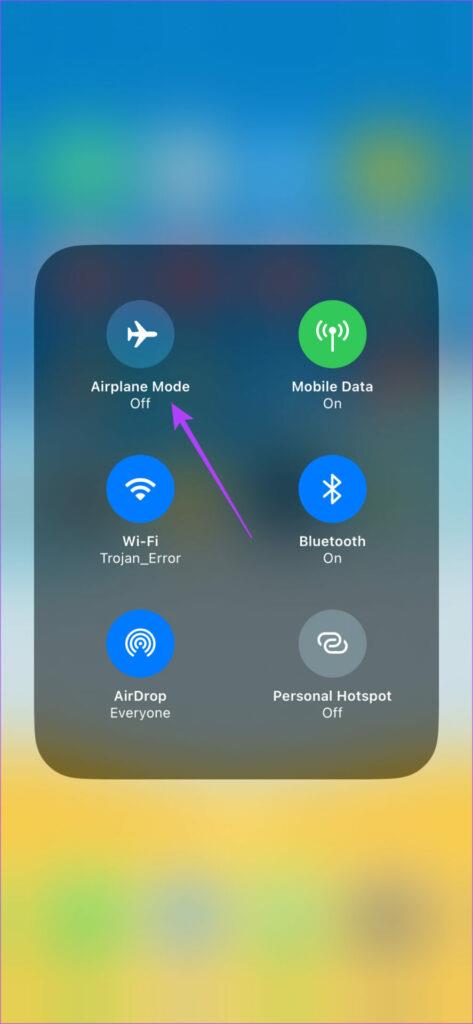
Przesuń palcem w dół (lub w górę, w zależności od modelu iPhone'a) z prawego górnego rogu ekranu, aby otworzyć Centrum sterowania na iPhonie lub iPadzie. Następnie włącz tryb samolotowy. Poczekaj kilka sekund i wyłącz go. Twój iPhone/iPad połączy się z komórkową transmisją danych lub Wi-Fi tak jak wcześniej, a iMessage powinien działać.
iMessage działa poprzez aktywne połączenie internetowe na Twoim iPhonie lub iPadzie. Dlatego ważne jest, aby mieć połączenie z siecią Wi-Fi lub korzystać z komórkowej transmisji danych do wysyłania wiadomości, zdjęć i innych danych za pośrednictwem iMessage. Aby zapewnić płynną łączność, zaleca się korzystanie ze stabilnego połączenia Wi-Fi o dobrej prędkości.
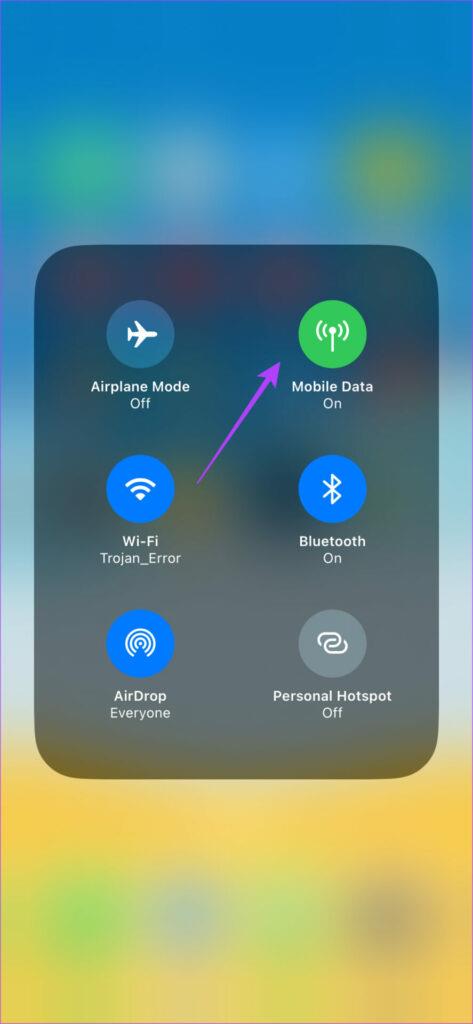
Jeśli iMessage przestał działać na Twoim iPhonie podczas korzystania z komórkowej transmisji danych, upewnij się, że korzystasz z sieci 4G lub 5G i że w obszarze, w którym się znajdujesz, sygnał jest dobry. Możesz też spróbować tymczasowo połączyć się z publiczną siecią Wi-Fi, aby wysłać wiadomości. Brak dobrego połączenia może być również jednym z powodów, dla których Twój iMessage nie wysyła zdjęć i filmów .
Twój iPhone ma określoną liczbę numerów telefonów i identyfikatorów e-mail, których może używać do wysyłania i odbierania SMS-ów za pośrednictwem iMessage. Jeśli Twój aktualny numer telefonu lub identyfikator e-mail nie jest jednym z nich, iMessage nie będzie działać na Twoim iPhonie lub iPadzie. Jeśli Twój iMessage nie wysyła wiadomości, oto jak sprawdzić adresy wysyłania i odbierania oraz je aktualizować.
Krok 1: Otwórz aplikację Ustawienia na swoim iPhonie. Przewiń w dół i dotknij Wiadomości.
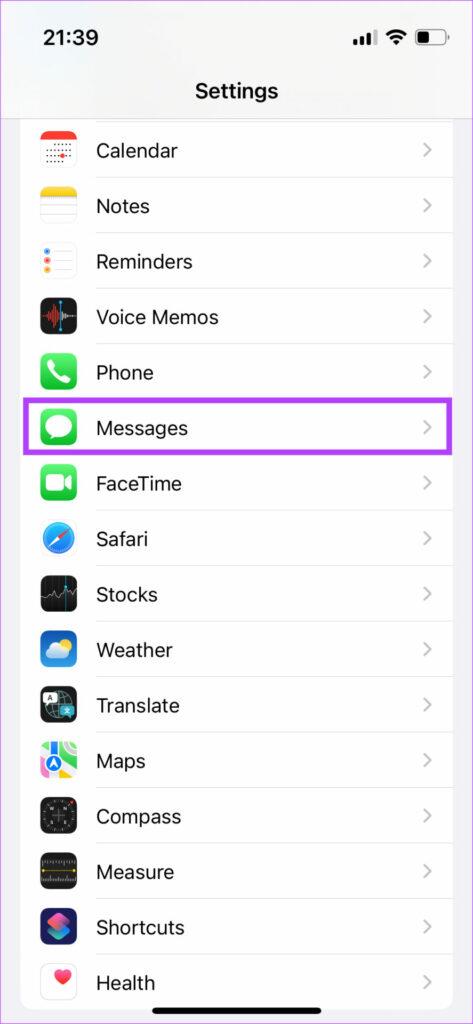
Krok 2: Stuknij w Wyślij i odbierz.
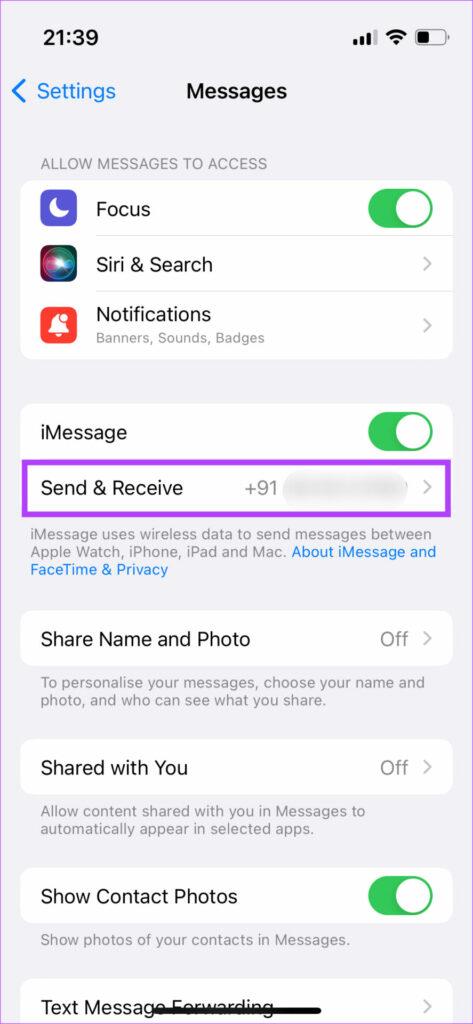
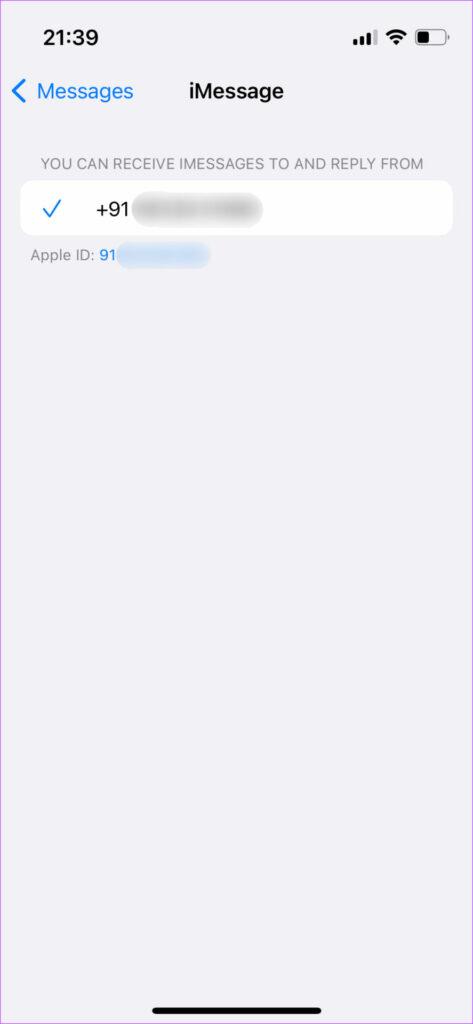
Tutaj możesz zobaczyć numery telefonów i identyfikatory e-mail, których możesz używać w iMessage. Jeśli Twoje dane nie są aktualne, istnieje prawdopodobieństwo, że Twoje konta iCloud i iMessage nie są ze sobą zgodne . Postępuj zgodnie z przewodnikiem wymienionym w linku, a powinieneś mieć odpowiednie ustawienia dla iMessage. W ten sposób możesz naprawić swój iMessage, gdy nie działa z powodu niezgodności adresu wysyłania i odbierania.
Jeśli nie masz numeru telefonu komórkowego, a Twój iPhone nie wysyła wiadomości tekstowych, możesz także korzystać z iMessage na iPhonie lub iPadzie bez karty SIM .
Oto kolejne proste rozwiązanie, gdy iMessage na iPhonie nie działa. Wyjmij kartę SIM z iPhone'a i po chwili włóż ją ponownie. To zasadniczo zresetuje iMessage na Twoim iPhonie. Po ponownym włożeniu karty SIM proces aktywacji iMessage rozpocznie się po zarejestrowaniu iPhone'a w sieci.
Ten krok jest rozszerzoną procedurą poprzedniej metody. Jeśli ponowne włożenie karty SIM nie pomogło lub jeśli iMessage jest wyłączony w telefonie, oto jak ponownie włączyć usługę iMessage.
Krok 1: Otwórz aplikację Ustawienia na iPhonie lub iPadzie. Przewiń w dół i dotknij Wiadomości.
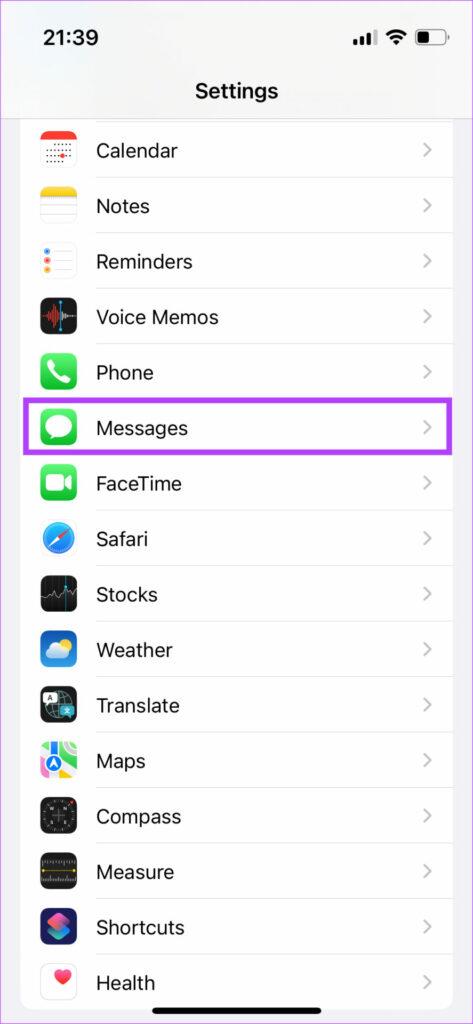
Krok 2: Stuknij przełącznik iMessage, aby go wyłączyć.
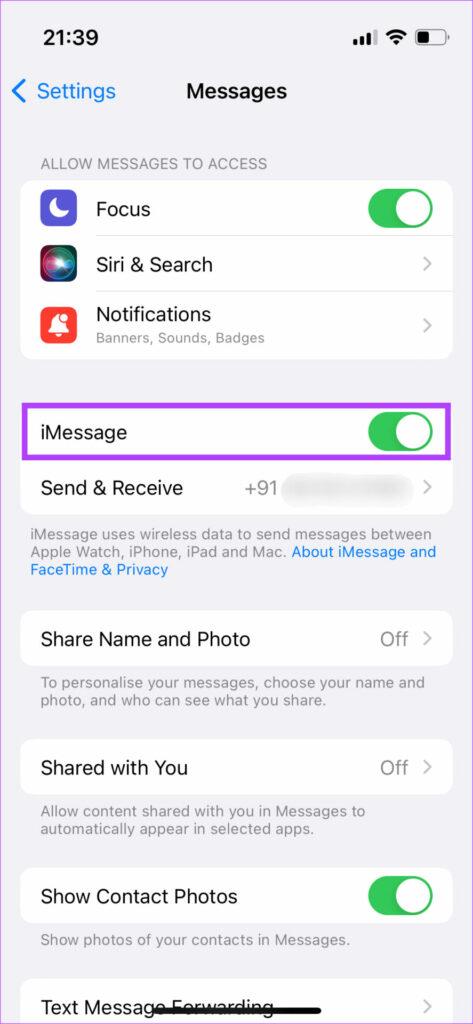
Krok 3: Poczekaj kilka sekund i włącz go ponownie. Spowoduje to ponowne włączenie usługi.
Krok 4: Teraz uruchom ponownie iPhone'a / iPada. Oto jak to zrobić-
Po ponownym uruchomieniu iPhone'a / iPada powinna automatycznie rozpocząć rejestracja iMessage.
Dzieje się tak głównie wtedy, gdy iMessage nie działa na nowym iPhonie. Po włożeniu karty SIM do iPhone'a Apple wysyła automatyczną wiadomość SMS z Twojego numeru telefonu komórkowego, aby po raz pierwszy aktywować iMessage. Niewysłanie tego SMS-a spowoduje, że iMessage nie będzie działać.
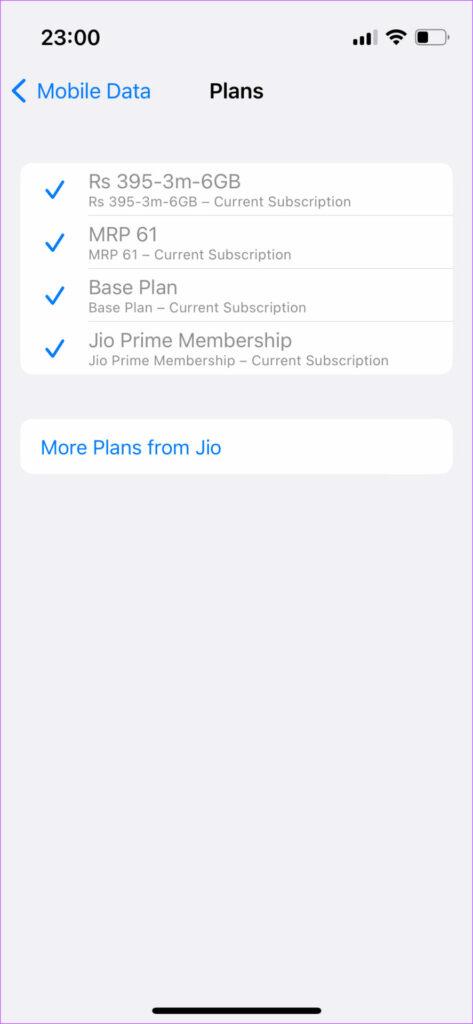
Upewnij się więc, że masz aktywny plan na karcie SIM, który umożliwia wysyłanie wiadomości tekstowych. Jeśli masz połączenie na kartę, upewnij się, że masz wystarczające saldo, aby wysłać wiadomość tekstową. Jeśli tego nie zrobisz, doładuj go minimalną kwotą, aby mógł wysłać wiadomość aktywacyjną do iMessage w celu aktywacji na Twoim iPhonie.
Aby móc wysłać komuś wiadomość iMessage, druga strona również musi korzystać z iMessage. Oznacza to, że dymki z tekstem będą wyświetlane na niebiesko tylko wtedy, gdy odbiorca korzysta również z iPhone'a, iPada, iPoda, komputera Mac lub produktu Apple i jest zarejestrowany w iMessage. Upewnij się więc, że osoba, do której piszesz, również korzysta z iMessage, postępując zgodnie z tą prostą metodą.
Krok 1: Otwórz aplikację Wiadomości na swoim iPhonie. Stuknij w Nowa wiadomość w prawym górnym rogu.
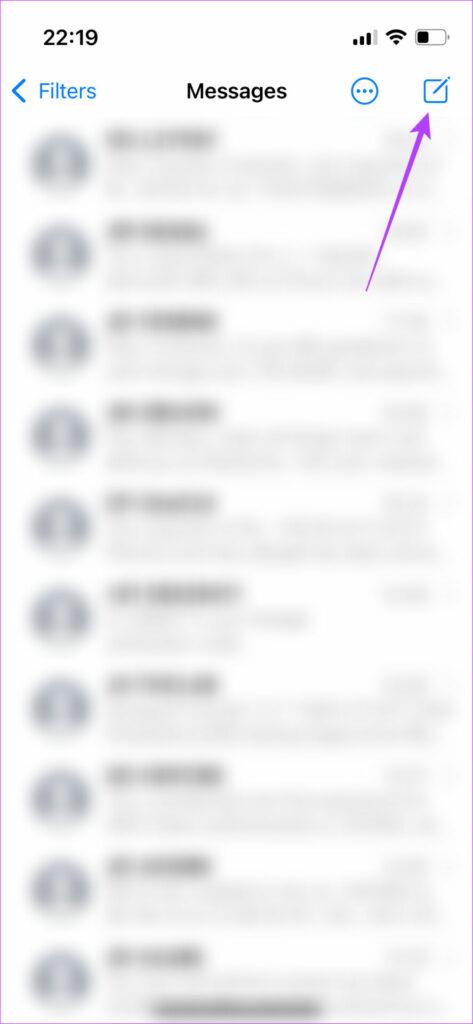
Krok 2: Wprowadź numer telefonu odbiorcy lub identyfikator e-mail.
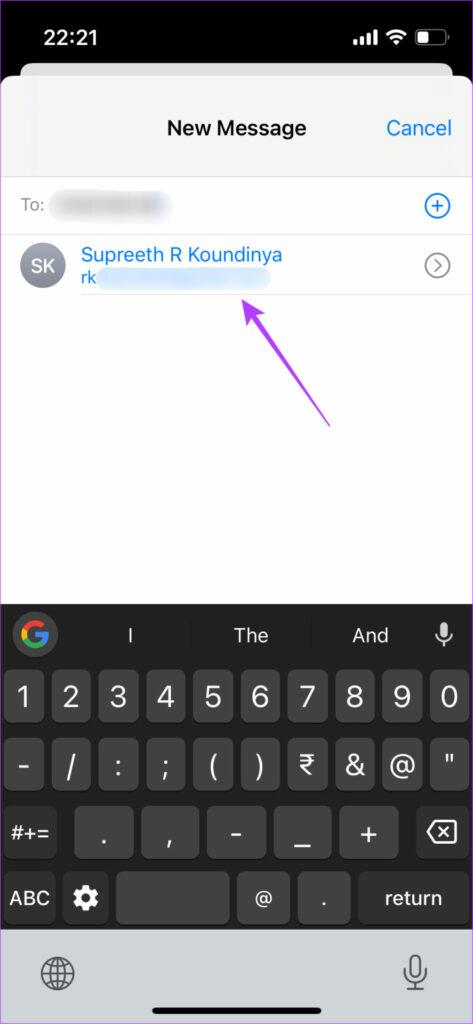
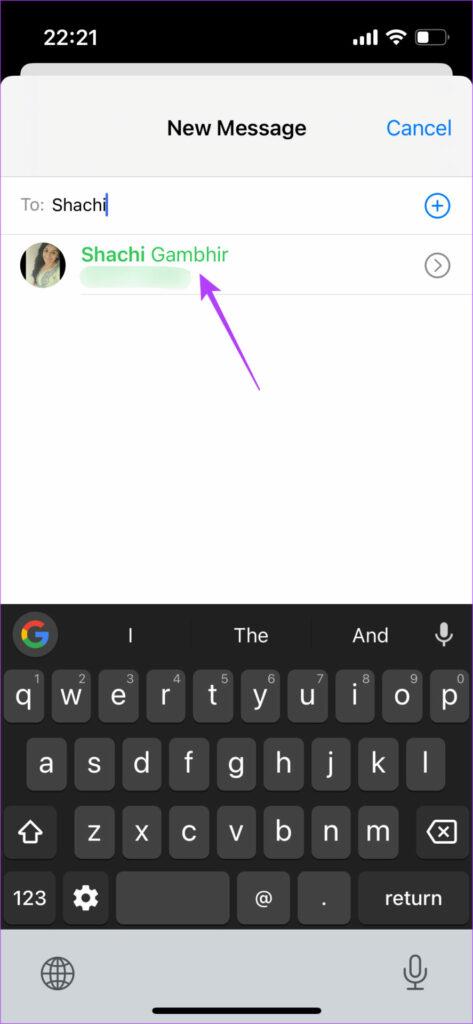
Jeśli jego imię i nazwisko pojawi się na niebiesko, oznacza to, że używa iMessage. Jeśli pojawi się na zielono, oznacza to, że nie używają iMessage, dlatego wszystko, co wyślesz, zostanie dostarczone w formie SMS-a.
iPhone i iPad mają funkcję automatycznego wysyłania wiadomości SMS, jeśli usługa iMessage jest niedostępna. Czasami włączenie tego przełącznika może spowodować, że wiadomości będą domyślnie wysyłane SMS-em zamiast iMessage, nawet jeśli połączenie sieciowe będzie nieco niestabilne. Dlatego najlepiej wyłączyć ten przełącznik, aby mieć pewność, że wszystkie wiadomości będą wysyłane tylko za pośrednictwem iMessage.
Krok 1: Otwórz aplikację Ustawienia na iPhonie lub iPadzie. Przewiń w dół i dotknij Wiadomości.
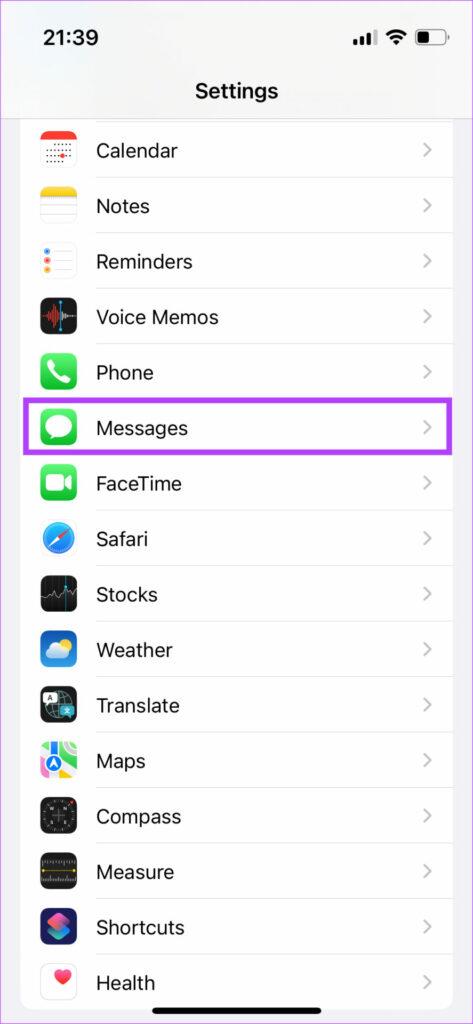
Krok 2: Znajdź przełącznik Wyślij jako SMS i wyłącz go.
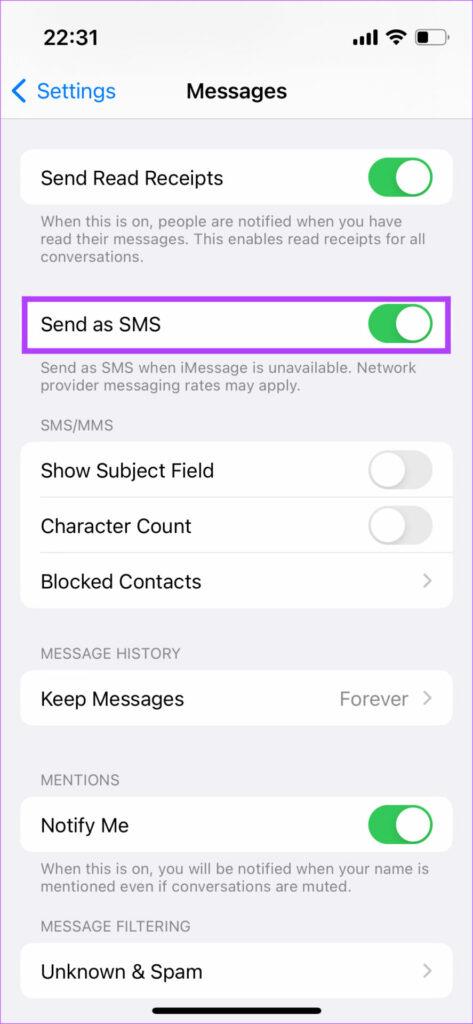
iMessage powinien teraz działać na Twoim iPhonie i iPadzie zgodnie z oczekiwaniami.
Jeśli możesz wysyłać wiadomości iMessage, ale nie możesz ich odbierać, być może w telefonie iPhone skończyło się miejsce i w związku z tym nie ma miejsca na przechowywanie nowych wiadomości. Najlepszym sposobem rozwiązania tego problemu jest usunięcie starszych wiadomości i zrobienie miejsca na nowe.
Krok 1: Otwórz aplikację Wiadomości na swoim iPhonie. Kliknij menu z trzema kropkami w prawym górnym rogu.
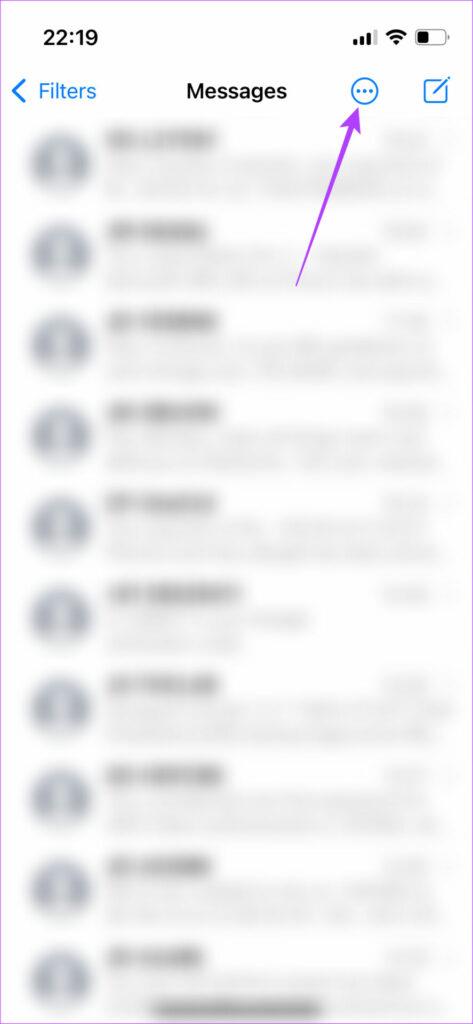
Krok 2: Teraz wybierz opcję Wybierz wiadomości.
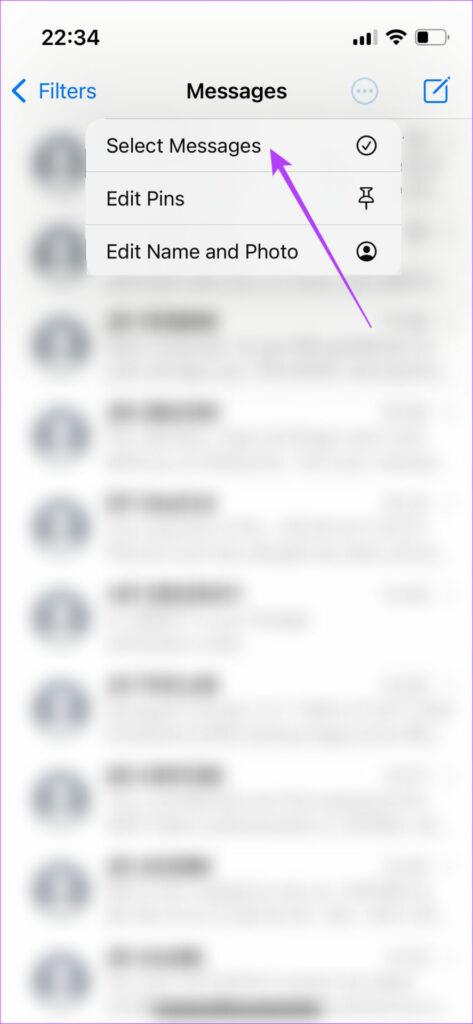
Krok 3: Wybierz wszystkie wiadomości, które chcesz usunąć. Naciśnij przycisk Usuń w prawym dolnym rogu.
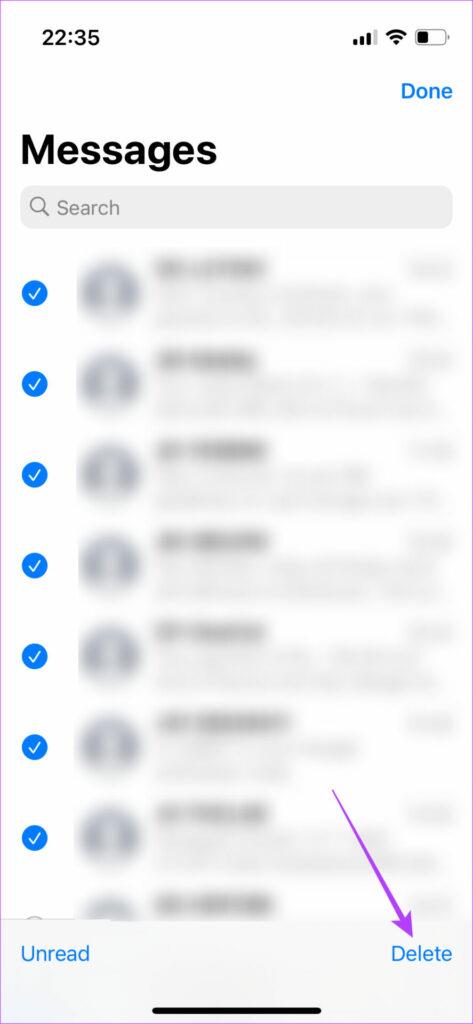
Powinieneś teraz zacząć otrzymywać nowe wiadomości.
Czasami konkretna wersja oprogramowania może powodować problemy z funkcjonowaniem iMessage. Aktualizacja iPhone'a/iPada do najnowszej wersji iOS/iPadOS może pomóc rozwiązać problem z niedziałającym iMessage.
Krok 1: Otwórz aplikację Ustawienia na swoim iPhonie. Przejdź do sekcji Ogólne.
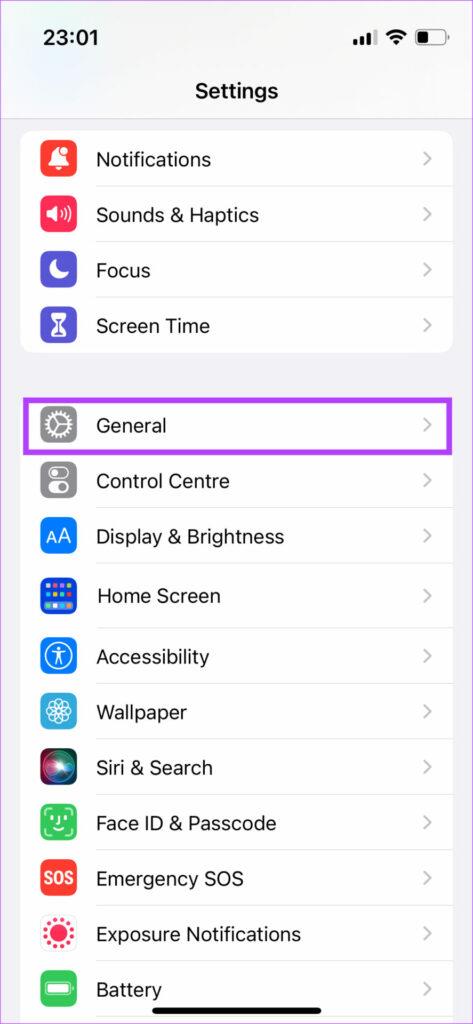
Krok 2: Stuknij w Aktualizacja oprogramowania.
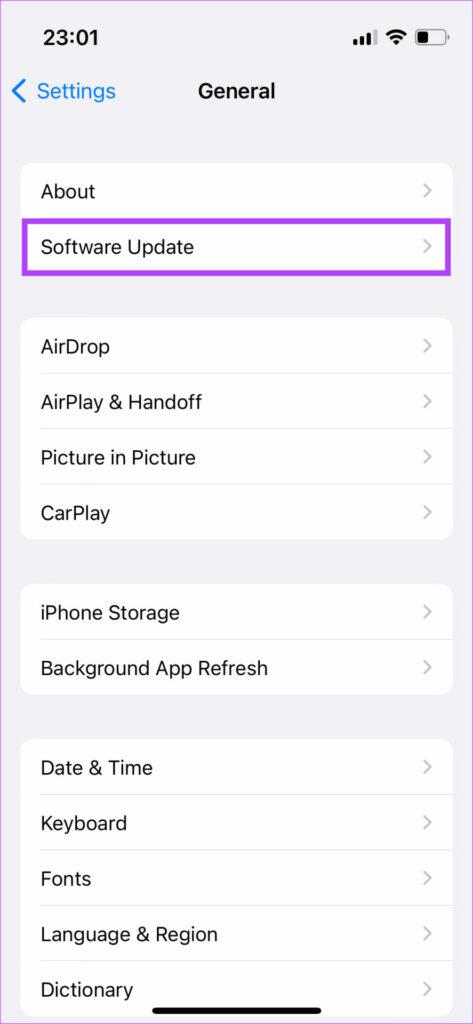
Krok 3: Jeśli dostępna jest nowa aktualizacja, zostanie ona tam wyświetlona. Wybierz opcję Zainstaluj i poczekaj na zakończenie instalacji.
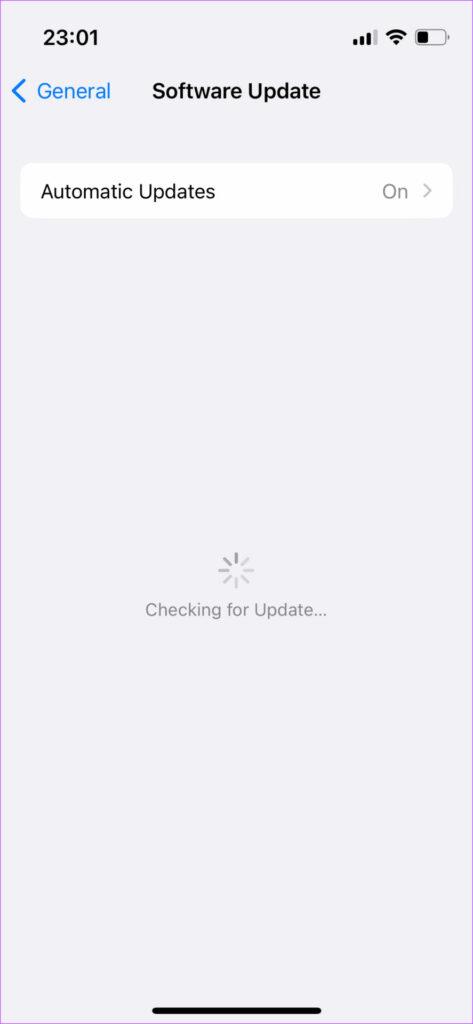
12. Ustaw datę i godzinę, aby zaktualizować automatycznie
Włączyłeś starego iPhone'a? A może Twój iPhone działa ze starszą datą i godziną? Istnieją doniesienia o tym, że iMessage nie działa, gdy data i godzina w iPhonie zostały ustawione nieprawidłowo.
Spróbuj więc ustawić datę i godzinę zgodnie z automatycznymi ustawieniami iPhone'a, aby zapobiec przerwaniu działania iMessage. Oto jak ustawić datę i godzinę na iPhonie.
Krok 1: Otwórz aplikację Ustawienia na swoim iPhonie i przejdź do opcji Ogólne. Teraz wybierz „Data i godzina”.
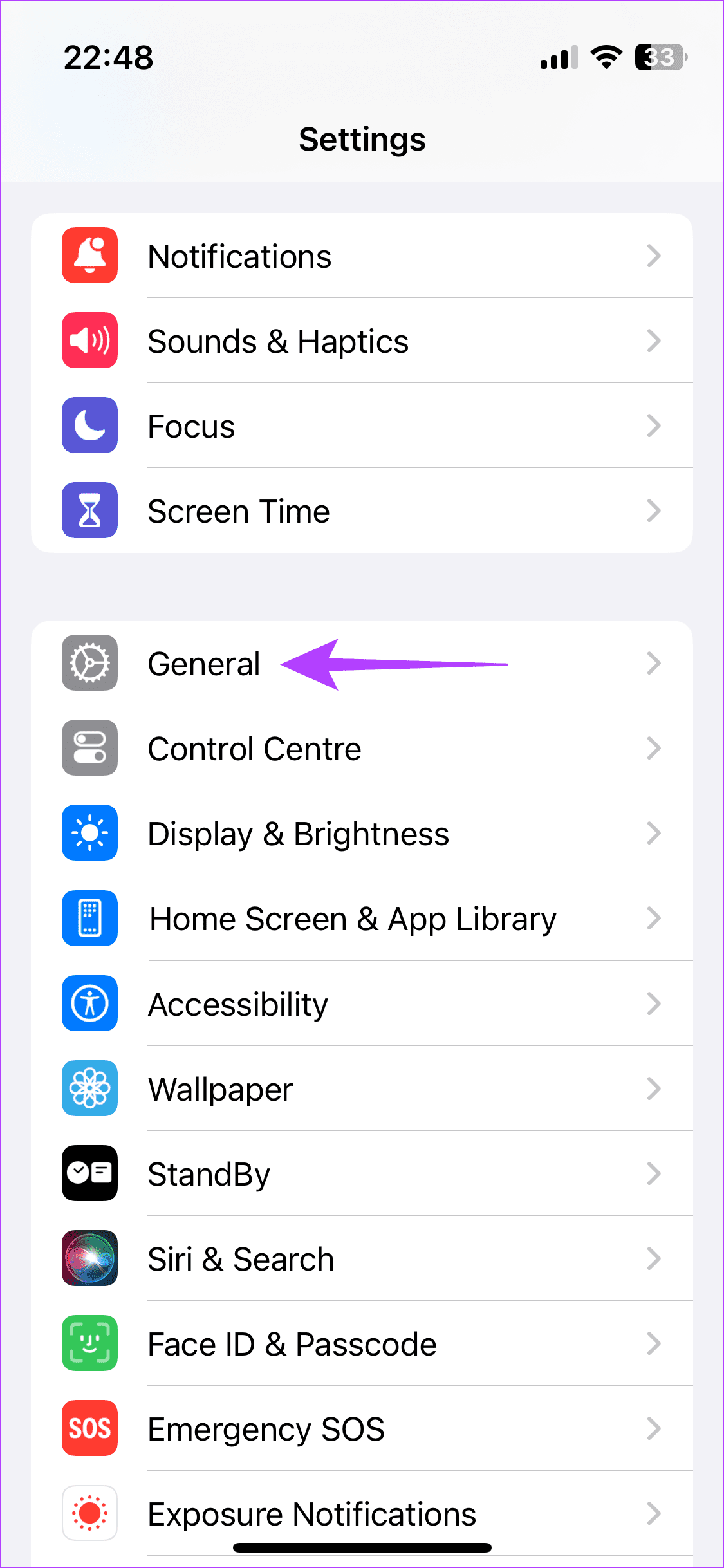
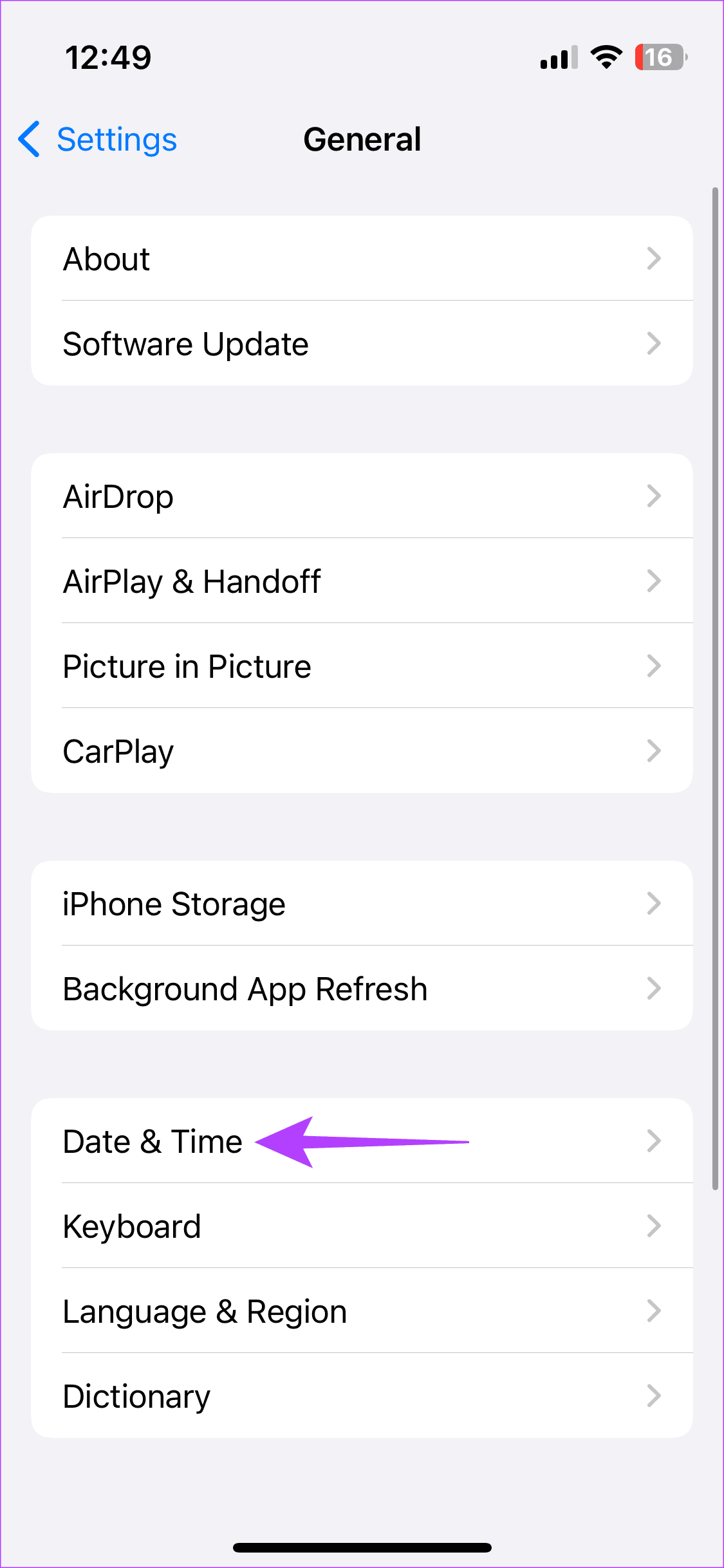
Krok 2: Włącz przełącznik obok opcji Ustaw automatycznie. Jeśli przełącznik jest już włączony, wyłącz go. Następnie ponownie włącz przełącznik.
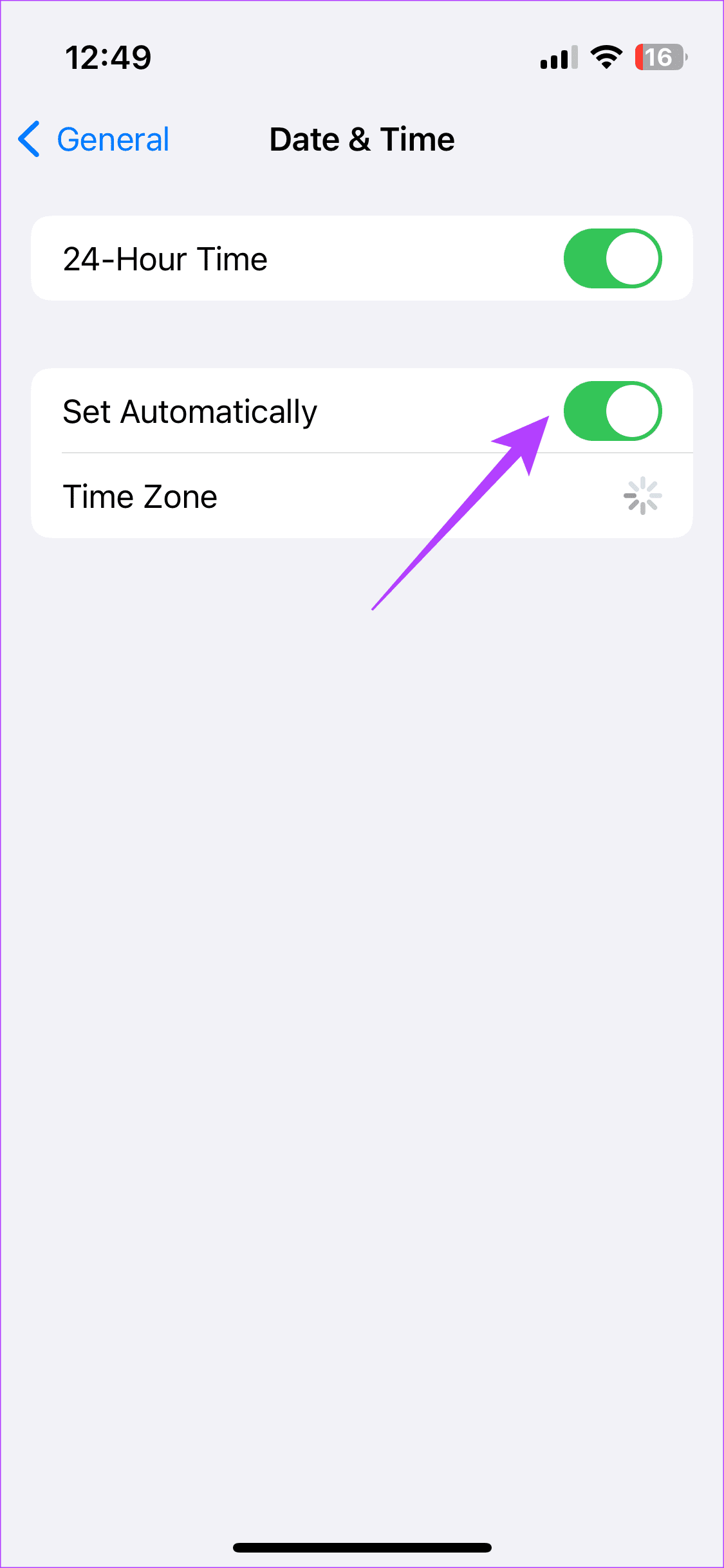
13. Spróbuj użyć iMessage na komputerze Mac lub innym urządzeniu
Posiadanie kilku urządzeń Apple oznacza, że prawdopodobnie zalogowałeś się przy użyciu tego samego Apple ID na komputerze Mac, iPadzie i Apple Watch. Jeśli rzeczywiście tak jest, spróbuj wysłać wiadomość iMessage za pośrednictwem komputera Mac lub Apple Watch, aby sprawdzić, czy wiadomość zostanie wysłana.
Jeśli tak, prawdopodobnie oznacza to, że coś jest nie tak z ustawieniami sieciowymi Twojego iPhone'a i wymaga zresetowania. Wykonaj poniższe czynności, aby zresetować parametry sieciowe swojego iPhone'a, a następnie spróbuj ponownie włączyć iMessage.
Jeśli żadne z powyższych rozwiązań nie zadziałało, przydatne może się okazać zresetowanie ustawień sieciowych na iPhonie/iPadzie. Spowoduje to zresetowanie wszystkich parametrów sieciowych, takich jak zapisane sieci Wi-Fi, urządzenia Bluetooth, plany transmisji danych itp. Będziesz musiał je ponownie skonfigurować ręcznie. Choć może się to wydawać kłopotliwe, może pomóc rozwiązać problem z iMessage na Twoim urządzeniu.
Krok 1: Otwórz aplikację Ustawienia na swoim iPhonie. Przejdź do sekcji Ogólne.
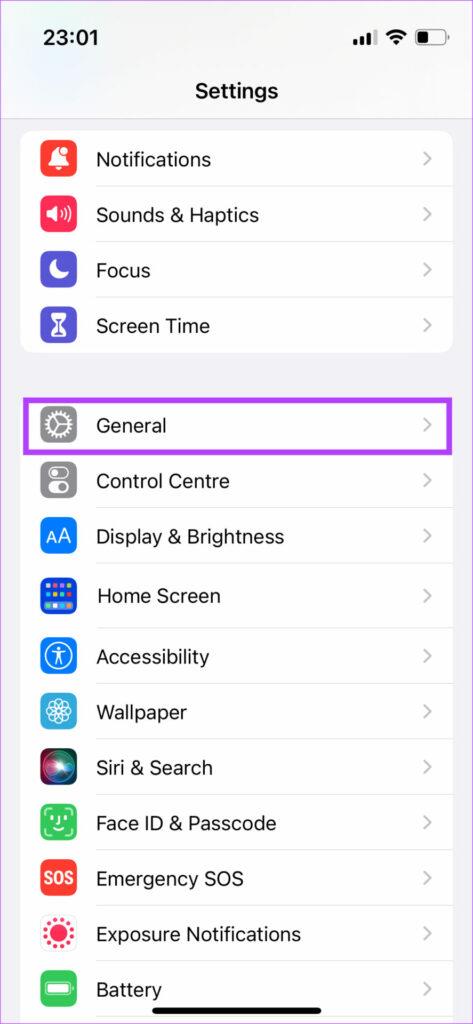
Krok 2: Przewiń w dół. Stuknij w „Przenieś lub zresetuj iPhone'a”.
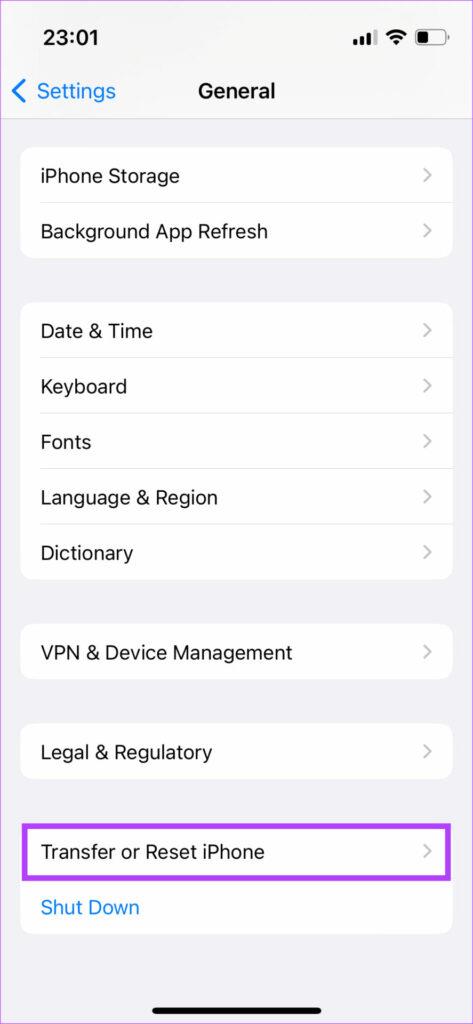
Krok 3: Wybierz tutaj opcję Resetuj.
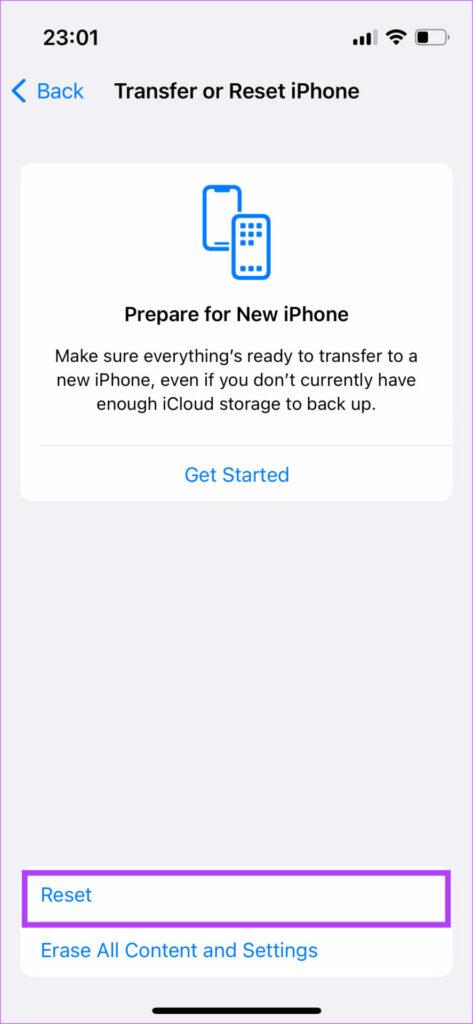
Krok 4: Teraz wybierz Resetuj ustawienia sieciowe. Upewnij się, że nie wybrałeś żadnej innej opcji, w przeciwnym razie może to całkowicie wyczyścić pamięć Twojego iPhone'a.
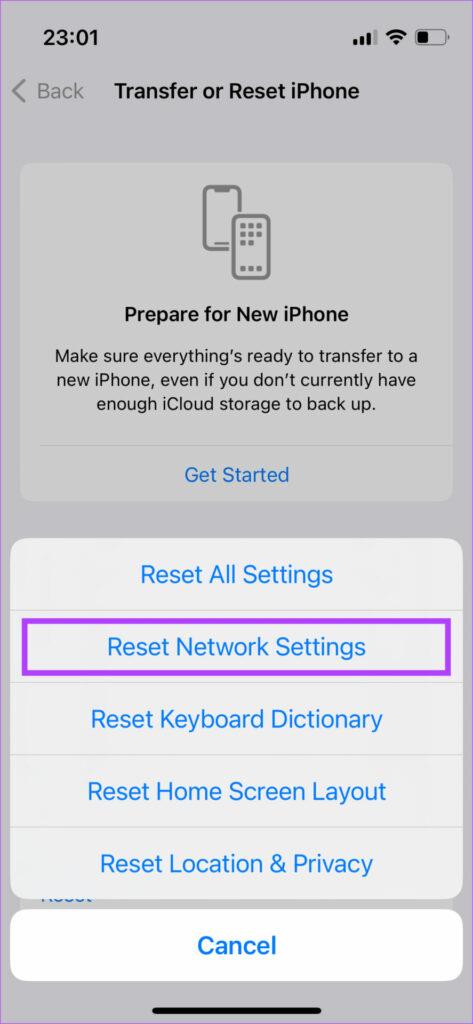
Połącz się ponownie z siecią Wi-Fi i spróbuj użyć iMessage. Powyższe poprawki powinny przywrócić działanie iMessage. Masz więcej pytań? Przejdź do następnej sekcji.
Często zadawane pytania dotyczące iMessage na iPhonie
1. Dlaczego moje iMessages są zielone?
Jeśli wysłanie wiadomości iMessage nie powiedzie się, zostanie ona dostarczona do odbiorcy za pośrednictwem wiadomości SMS. W takim przypadku Twój iMessage pojawi się w zielonej dymce zamiast zwykłego niebieskiego.
2. Jak odświeżyć iMessage na swoim iPhonie?
iMessage synchronizuje się za każdym razem, gdy łączysz się z siecią Wi-Fi. Nie musisz ręcznie odświeżać iMessage, ponieważ wszystkie nowe wiadomości przychodzące są automatycznie synchronizowane.
3. Dlaczego moje wiadomości nie są aktualizowane na moim iPhonie?
Jeśli wystąpi problem z siecią, wiadomości na Twoim iPhonie nie zostaną zaktualizowane.
4. Czy możesz mieć 2 konta iMessage?
Absolutnie! Z iMessage możesz połączyć więcej niż 1 numer telefonu lub identyfikator e-mail. Wszystkie identyfikatory powiązane z Twoim kontem Apple mogą być również używane w iMessage.
5. Dlaczego iMessage nie działa w przypadku jednego kontaktu?
Należy pamiętać, że aby połączenie działało, obie strony muszą być podłączone do Internetu i zarejestrowane w iMessage. Jeśli kontakt, do którego wysyłasz SMS-y, jest offline, nie zarejestrował się w iMessage lub korzysta z urządzenia z systemem Android, iMessage nie będzie działać.
6. Czy jestem blokowany, jeśli wiadomość iMessage jest wysyłana jako SMS?
Chociaż jest to jedna z możliwości, nie oznacza to, że jesteś zablokowany. Może być tak, że iMessage nie działa tak, jak powinien na Twoim iPhonie. Po prostu wykonaj kroki wymienione powyżej i powinieneś być w stanie to naprawić.
Jeśli iMessage nie działa na Twoim iPhonie lub iPadzie, możesz zostać rozłączony ze znajomymi i rodziną. Jednak można to dość łatwo naprawić, jeśli dokładnie postępujesz zgodnie z instrukcjami. Wróć do trybu online i dołącz do rozmowy, nie będąc przypadkowym z zielonymi bąbelkami.
Dowiedz się, jak uzyskać dostęp do karty SIM w Apple iPad dzięki temu poradnikowi.
W tym poście omawiamy, jak rozwiązać problem, w którym funkcje nawigacyjne i GPS nie działają poprawnie na Apple iPhone.
Rozwiąż błąd, w którym nie można otworzyć strony, zbyt wiele przekierowań. Pojawia się on podczas przeglądania Internetu na iPhonie lub iPadzie firmy Apple.
Chcesz pomieszać sprawy i zmienić ikonę aplikacji na iPhonie? Oto sprytne obejście wykorzystujące natywną aplikację Skróty, która może Ci w tym pomóc.
Chcesz się dowiedzieć, czy możesz pobrać rozszerzenia do Chrome na iPada? Przeczytaj ten artykuł, aby odkryć najlepszą odpowiedź i alternatywy w 2023 roku.
Jeśli masz zegarek Apple Watch, musisz nauczyć się blokować i odblokowywać zegarek Apple. Możesz także odblokować zegarek Apple Watch za pomocą iPhonea.
Możesz używać dwóch kont Snapchat lub wielu kont Snapchat na jednym iPhonie. Wykonaj poniższe czynności, aby mieć 2 konta Snapchat na 1 iPhonie.
Ustaw swój Apple iPhone lub iPad na automatyczne pisanie wielkimi literami lub wyłącz tę funkcję za pomocą tego szczegółowego samouczka.
Szukasz tapet z efektem głębi na iOS 16 dla swojego iPhone
Za pomocą ikony (i) na Apple Watch możesz uzyskać istotne informacje o swoim urządzeniu. Poznaj wszystkie ikony Apple Watch i ich znaczenie.







